
Baru-baru ini, beberapa rakan telah bertanya kepada editor bagaimana untuk mengubah suai masa sistem dalam win11 berikut akan membawa anda kaedah mengubah suai masa sistem dalam win11 boleh datang dan mengetahui lebih lanjut.
Bagaimana untuk mengubah suai masa sistem dalam win11? Langkah pertama ialah tekan "Win+i" pada papan kekunci untuk membuka tetapan (seperti yang ditunjukkan dalam gambar).
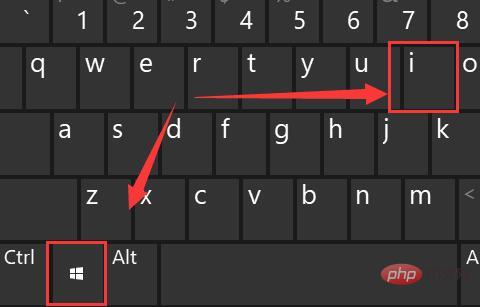 Langkah kedua ialah masukkan "Masa dan Bahasa" di ruangan kiri (seperti yang ditunjukkan dalam gambar).
Langkah kedua ialah masukkan "Masa dan Bahasa" di ruangan kiri (seperti yang ditunjukkan dalam gambar). 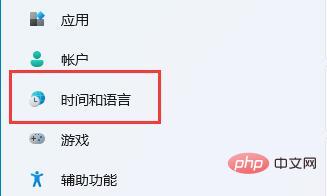 Langkah ketiga ialah membuka "Tarikh dan Masa" di sudut kanan atas (seperti yang ditunjukkan dalam gambar).
Langkah ketiga ialah membuka "Tarikh dan Masa" di sudut kanan atas (seperti yang ditunjukkan dalam gambar).  Langkah keempat ialah menghidupkan "Tetapkan masa secara automatik" dan tetapkan "zon masa" anda (seperti yang ditunjukkan dalam gambar).
Langkah keempat ialah menghidupkan "Tetapkan masa secara automatik" dan tetapkan "zon masa" anda (seperti yang ditunjukkan dalam gambar). 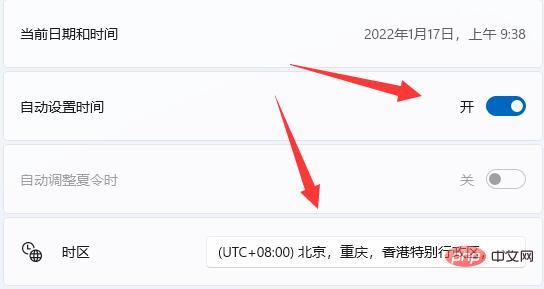 Langkah kelima ialah klik "Segerakkan Sekarang" di bawah tetapan lain untuk melengkapkan pengubahsuaian (seperti yang ditunjukkan dalam gambar).
Langkah kelima ialah klik "Segerakkan Sekarang" di bawah tetapan lain untuk melengkapkan pengubahsuaian (seperti yang ditunjukkan dalam gambar). 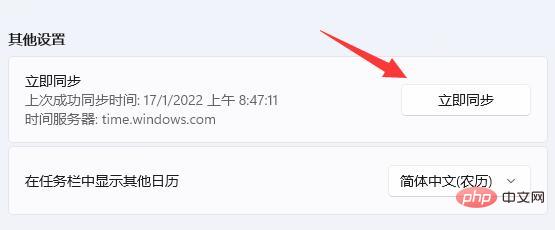 Langkah keenam, jika anda tidak dapat menyegerakkan kerana masalah rangkaian, anda juga boleh mematikan "Tetapkan masa secara automatik" dan klik "Tukar" di bawah (seperti yang ditunjukkan dalam gambar).
Langkah keenam, jika anda tidak dapat menyegerakkan kerana masalah rangkaian, anda juga boleh mematikan "Tetapkan masa secara automatik" dan klik "Tukar" di bawah (seperti yang ditunjukkan dalam gambar). 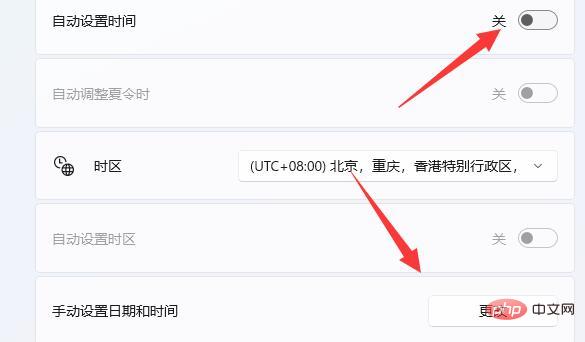 Langkah 7: Masukkan tarikh dan masa yang anda mahu dan klik "Tukar" (seperti yang ditunjukkan dalam gambar).
Langkah 7: Masukkan tarikh dan masa yang anda mahu dan klik "Tukar" (seperti yang ditunjukkan dalam gambar). 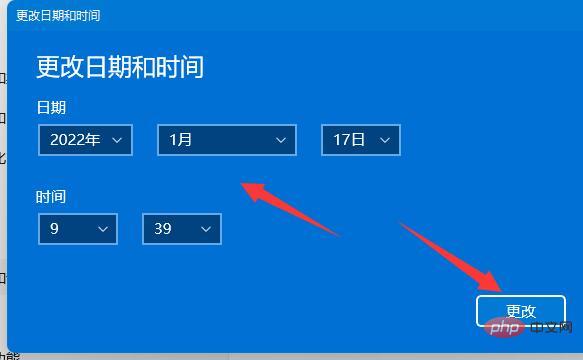 Di atas adalah keseluruhan kandungan cara mengubah suai masa sistem dalam win11
Di atas adalah keseluruhan kandungan cara mengubah suai masa sistem dalam win11 Atas ialah kandungan terperinci Bagaimana untuk mengubah suai masa sistem dalam win11?. Untuk maklumat lanjut, sila ikut artikel berkaitan lain di laman web China PHP!




